Contactpersoon aanmaken
In deze video laten we je zien hoe je een contactpersoon aan maakt. We maken het contactpersoon altijd aan op de afdeling waar deze persoon werkt. Mocht deze afdeling er niet zijn, maak deze dan aan. Als je niet weet hoe je dit moet doen, bekijk dan de video Onderliggend account aanmaken.
1. Zoek de afdeling op
Zoek de juiste afdeling op.
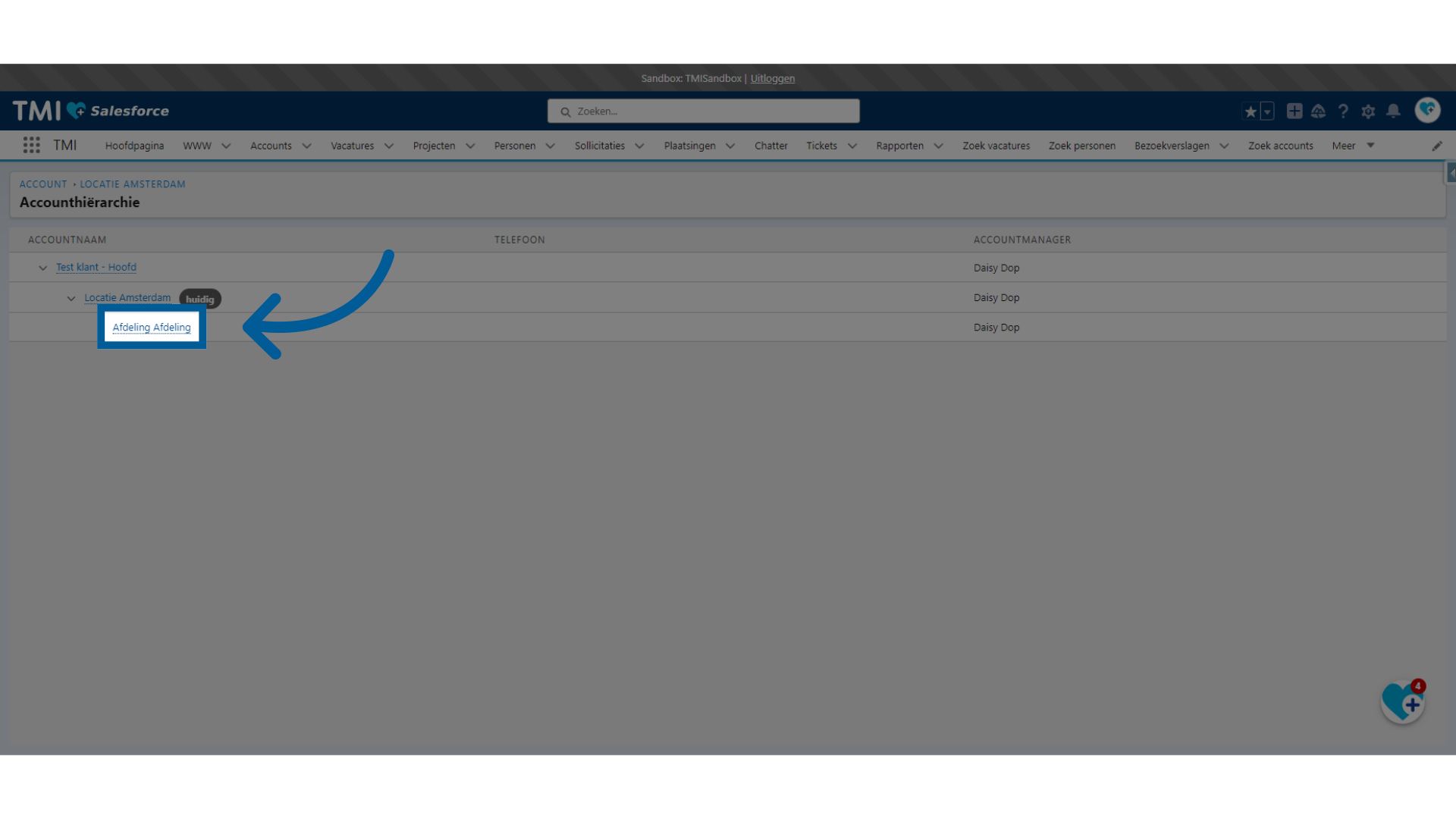
2. Personen
Klik op de snelkoppeling Personen
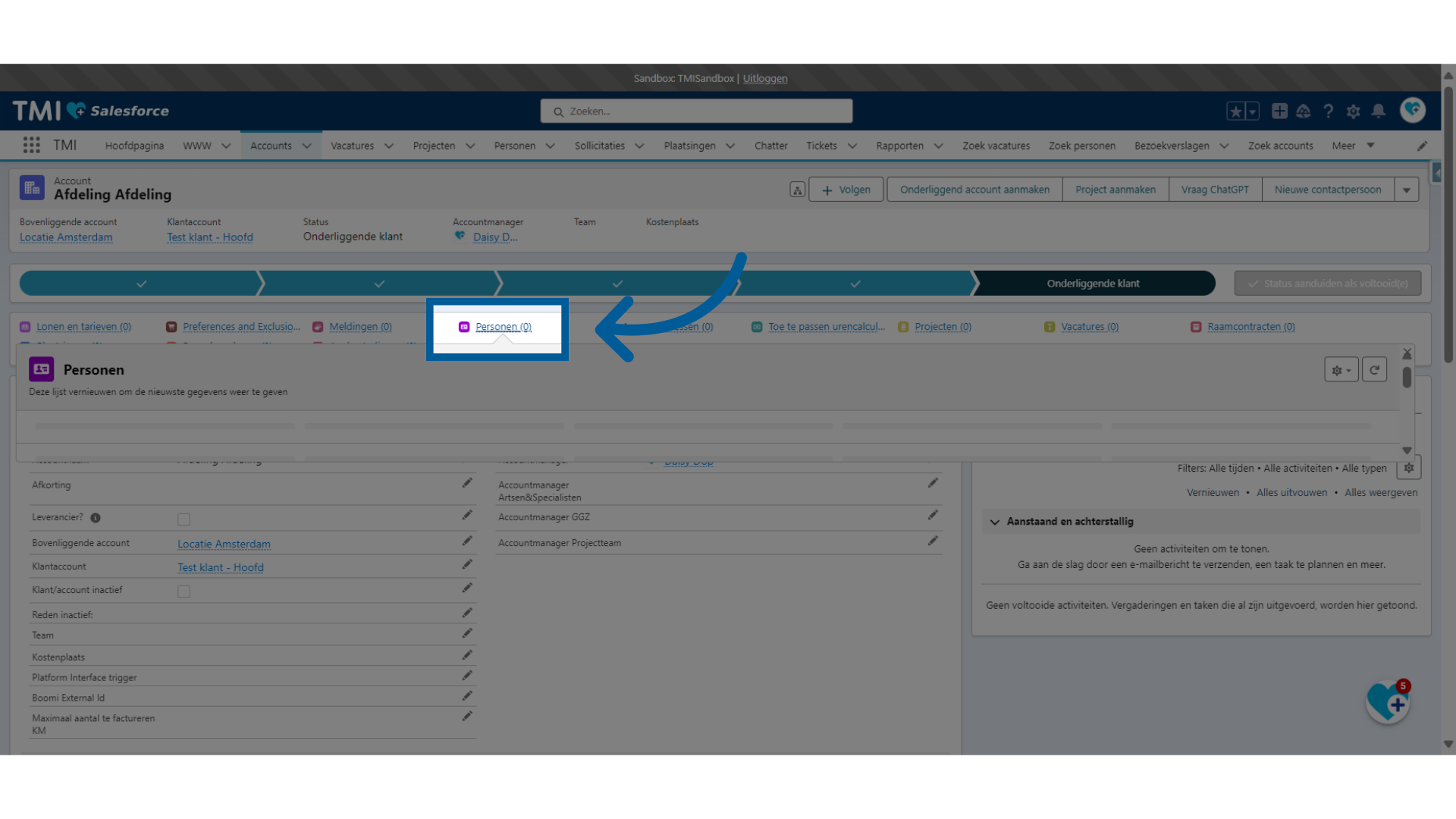
3. Toevoegen
Klik vervolgens op Nieuw
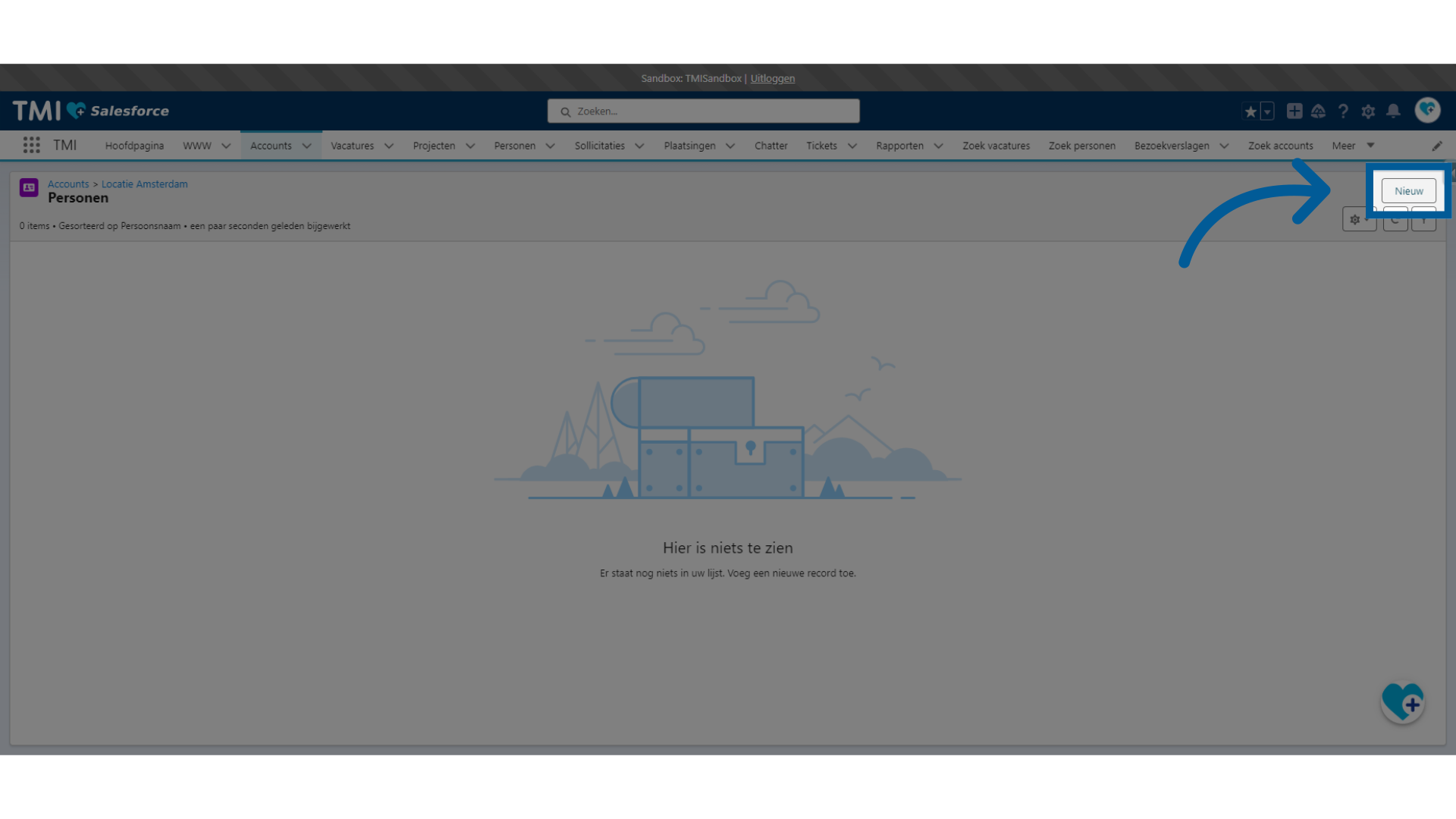
4. Toevoegen
Selecteer "Contactpersoon" en klik op "Volgende".
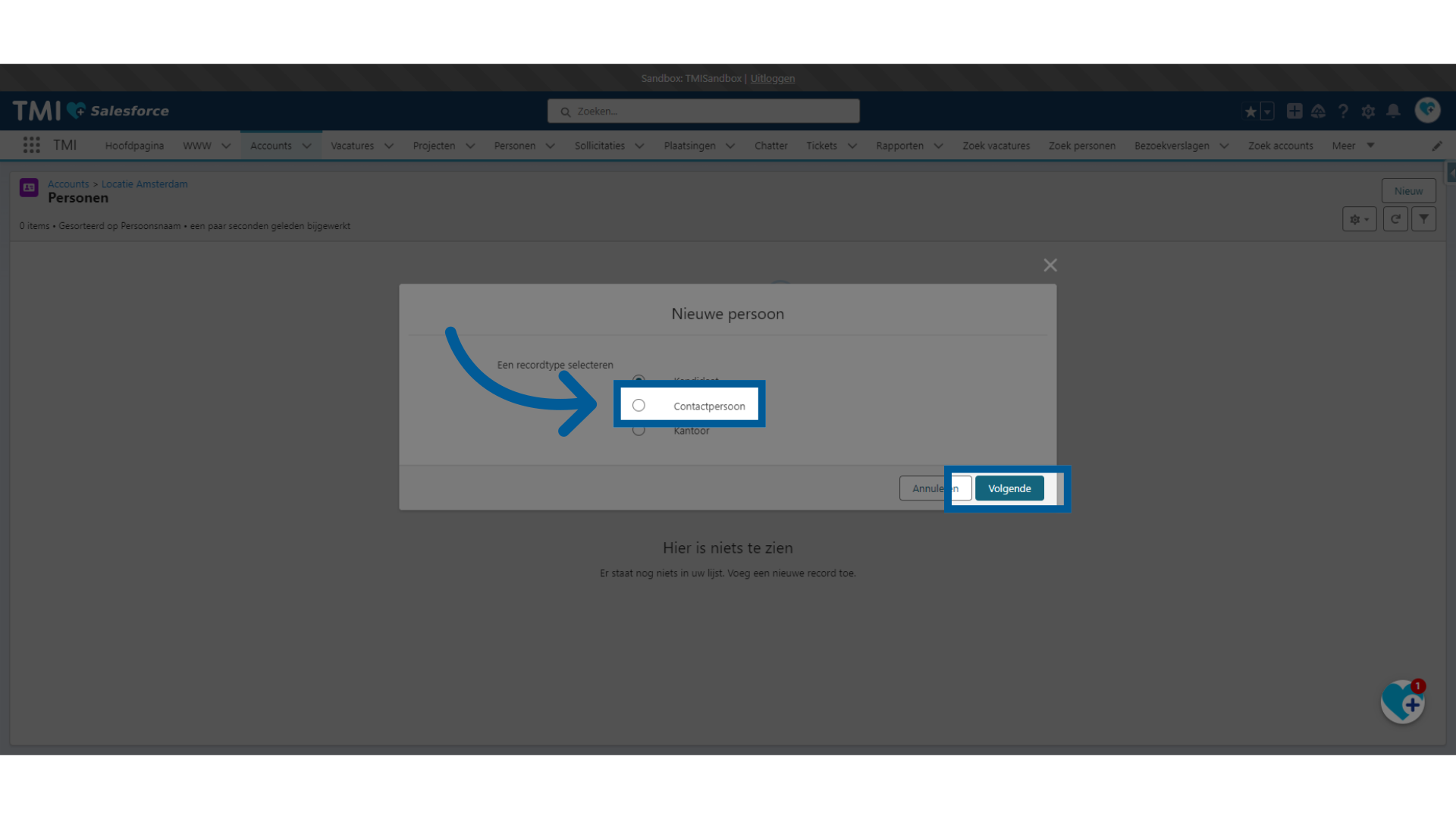
5. Vul de velden in
Selecteer de juist aanhef, vul de Voornaam, Achternaam en Functie in.
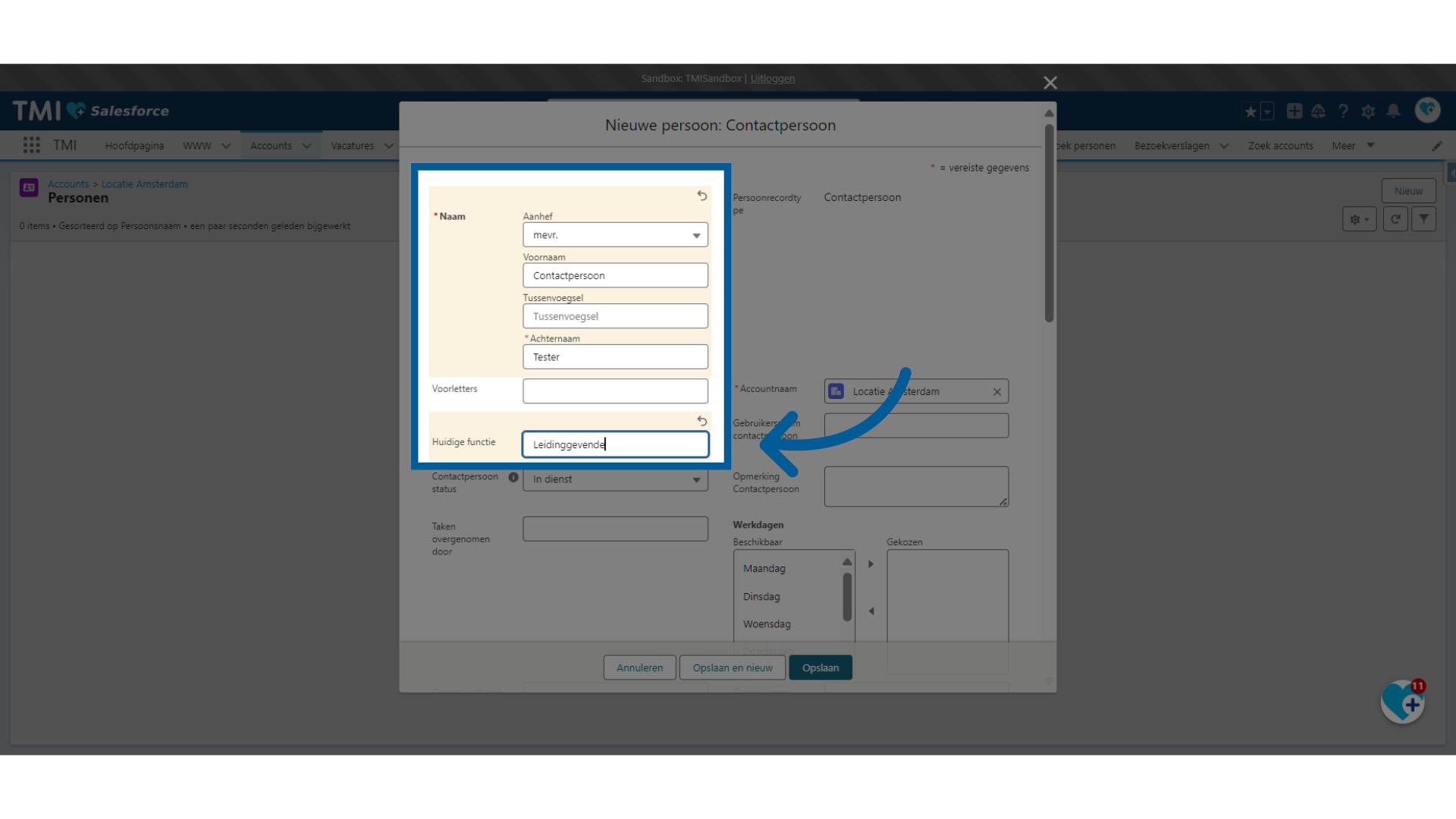
6. Vul de velden in
Hier kan je aangeven wanneer het contactpersoon aanwezig is. Houdt control ingedrukt om meerdere dagen te selecteren. Klik op het pijltje naar rechts om de selectie op te slaan.
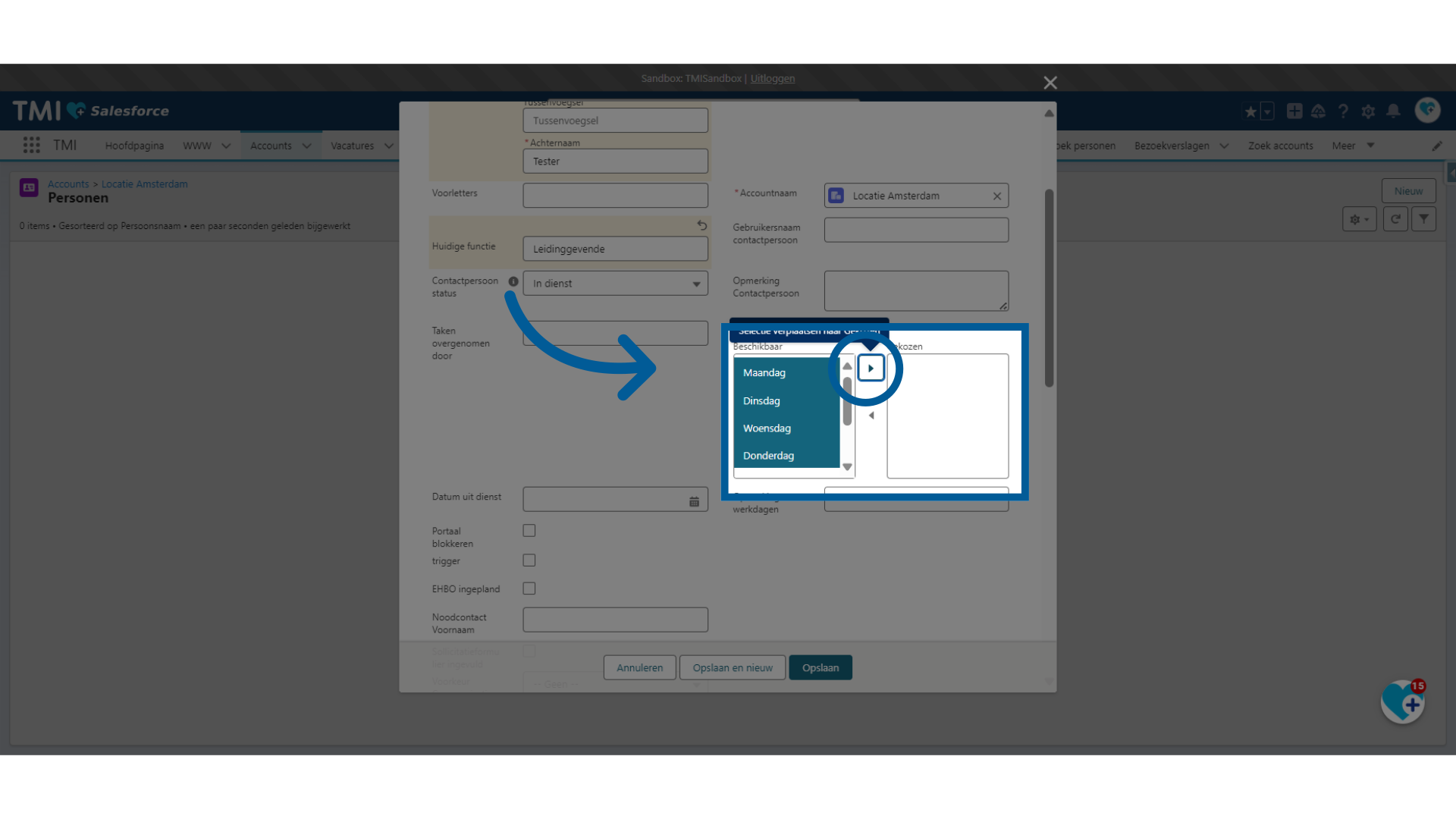
7. Vul de velden in
Vul het e-mailadres en telefoonnummer in.
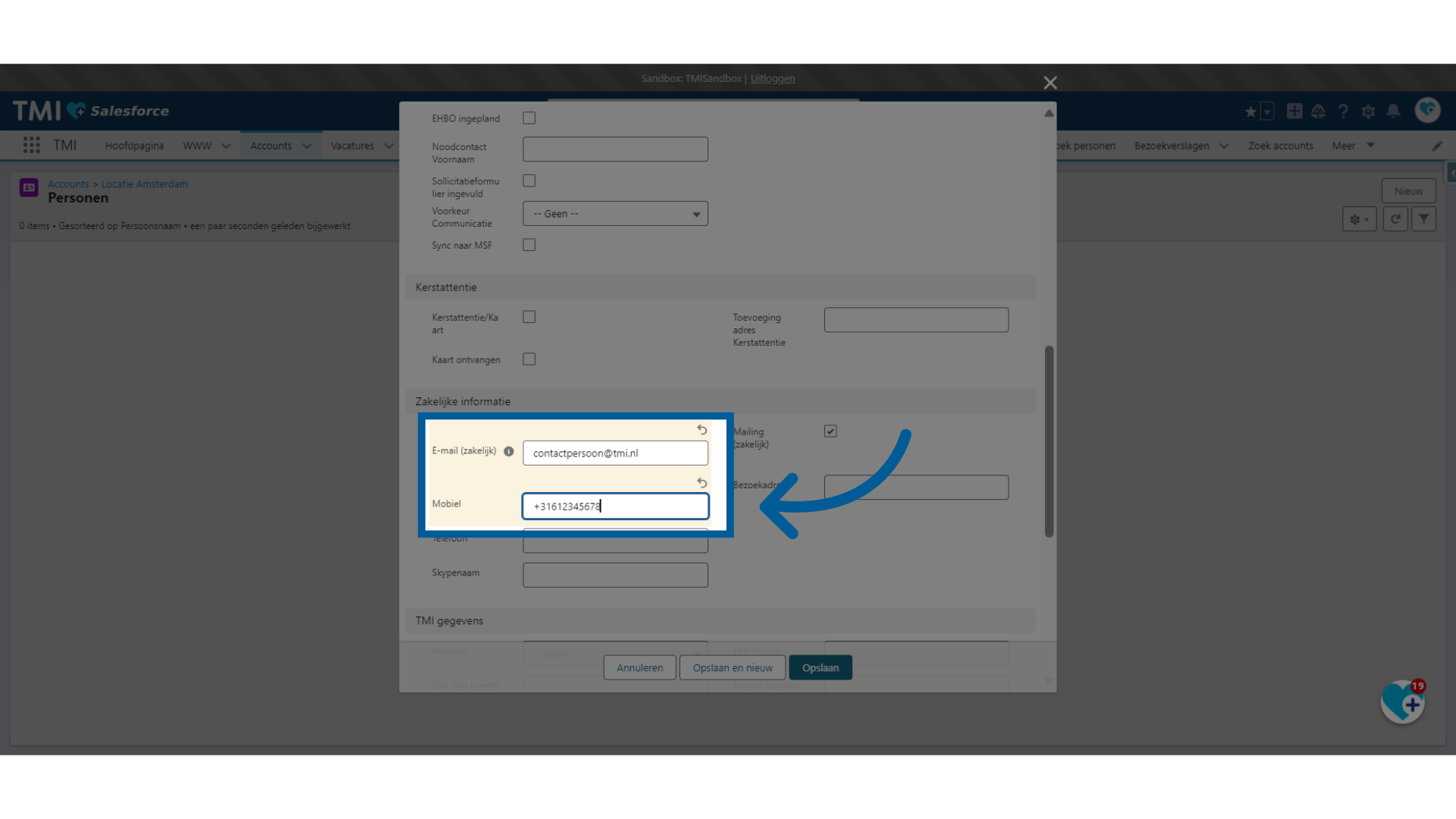
8. Opslaan
Sla de gegevens op door op "Opslaan" te klikken.
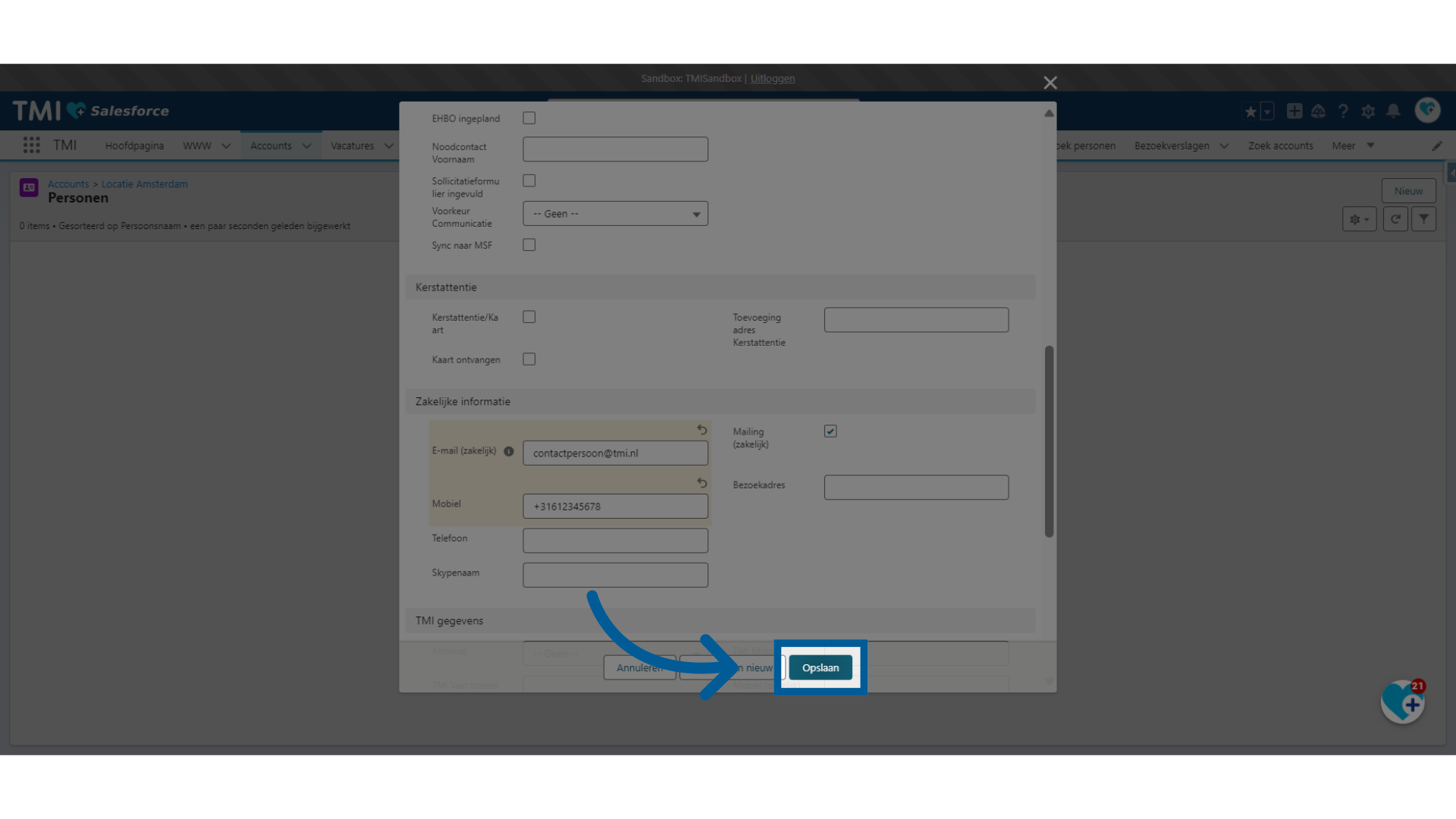
9. Contactpersoon is aangemaakt
Je ziet nu dat het contactpersoon is aangemaakt.
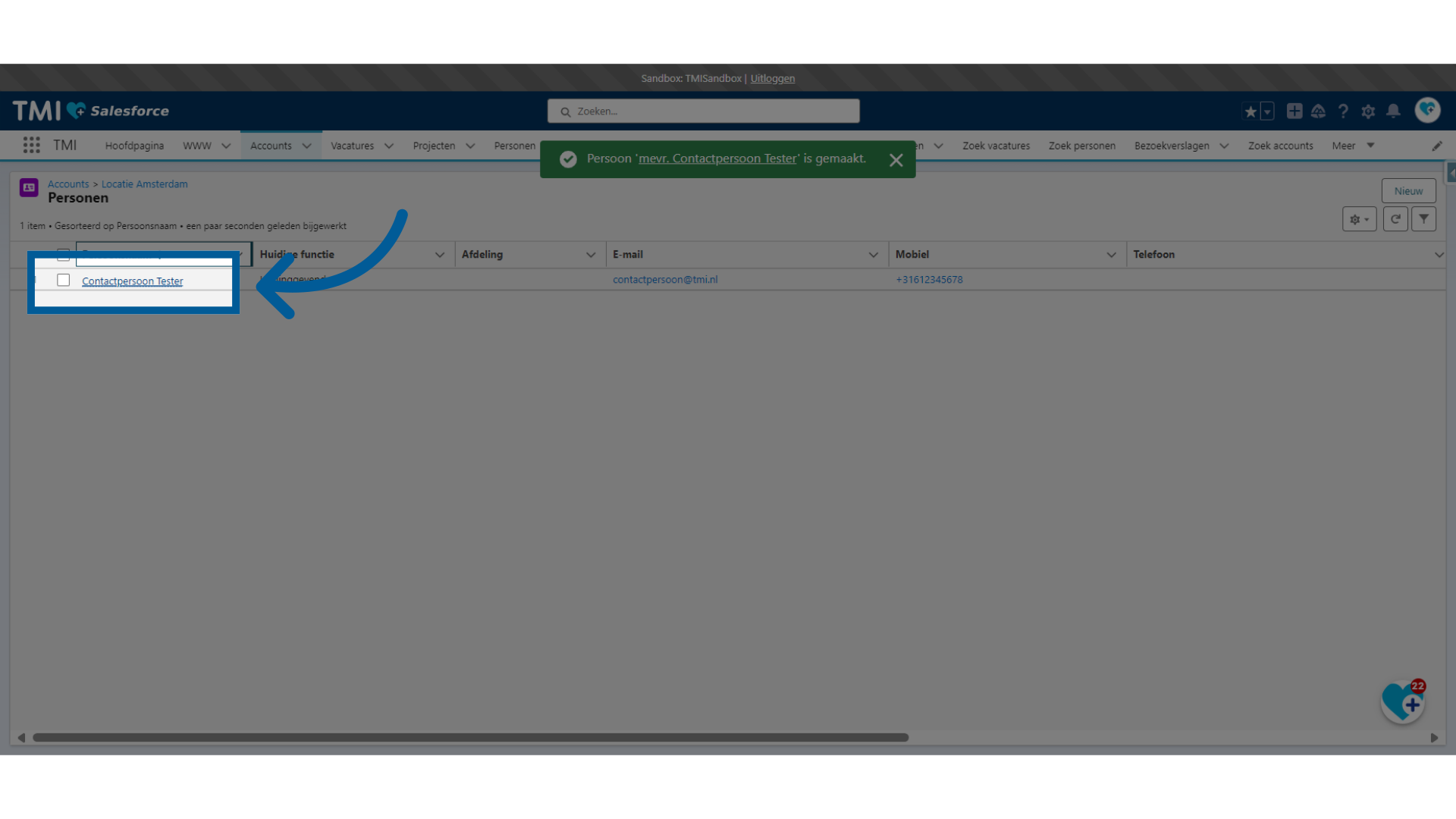
10. Kaart is aangemaakt
Je ziet nu alles wat je hebt ingevuld op de kaart staan. O.a. de aanwezige dagen, functie en onder welk account het contactpersoon is gehangen.
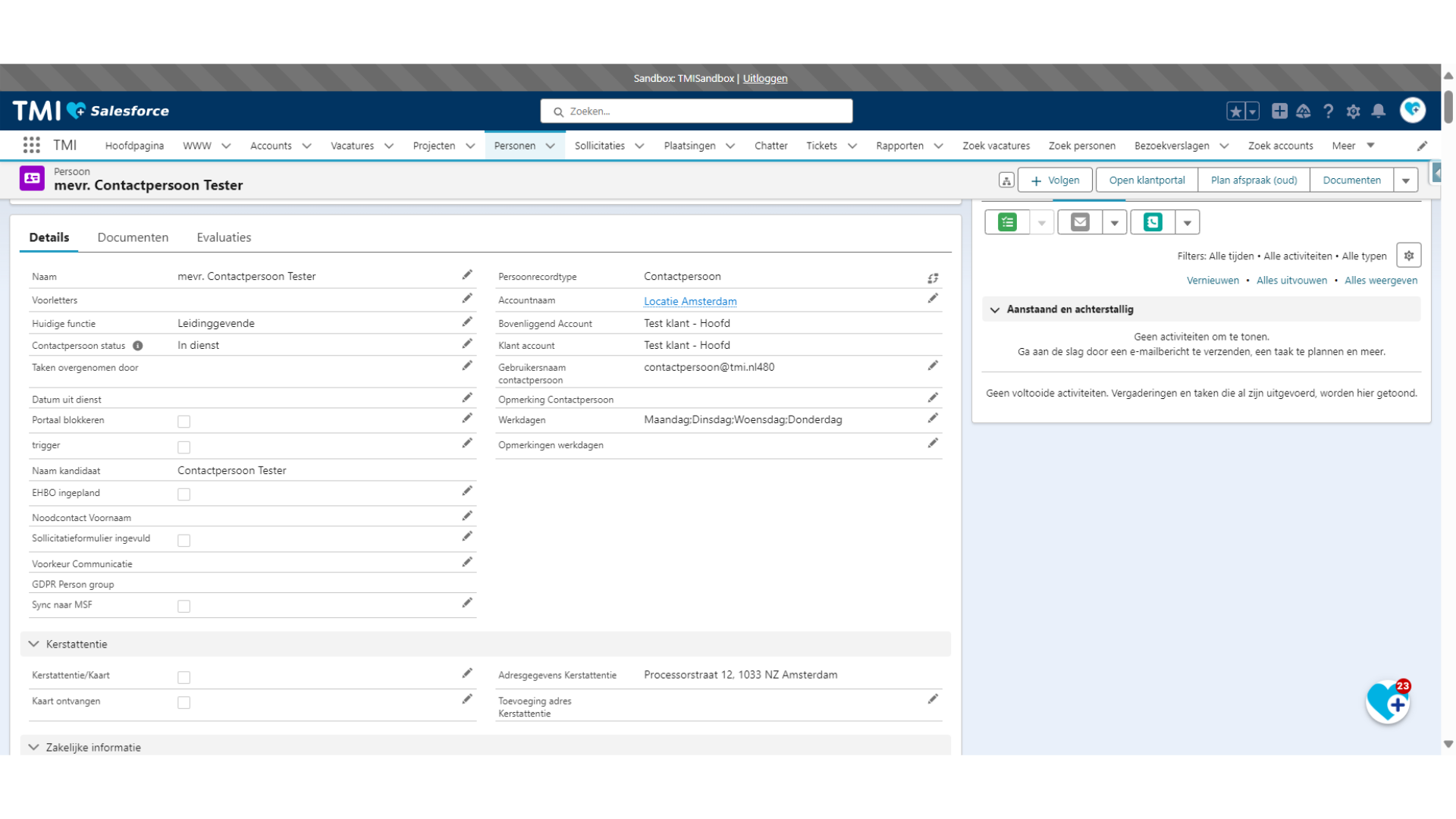
11. Contactpersoon aanmaken vanaf ander object
Je kan een contactpersoon ook op bijna alle plekken aanmaken waar je een contactpersoon moet invoeren op andere objecten. Bijv. bij de vacature of een bezoekverslag. Kies daar dan voor Persoon toevoegen.
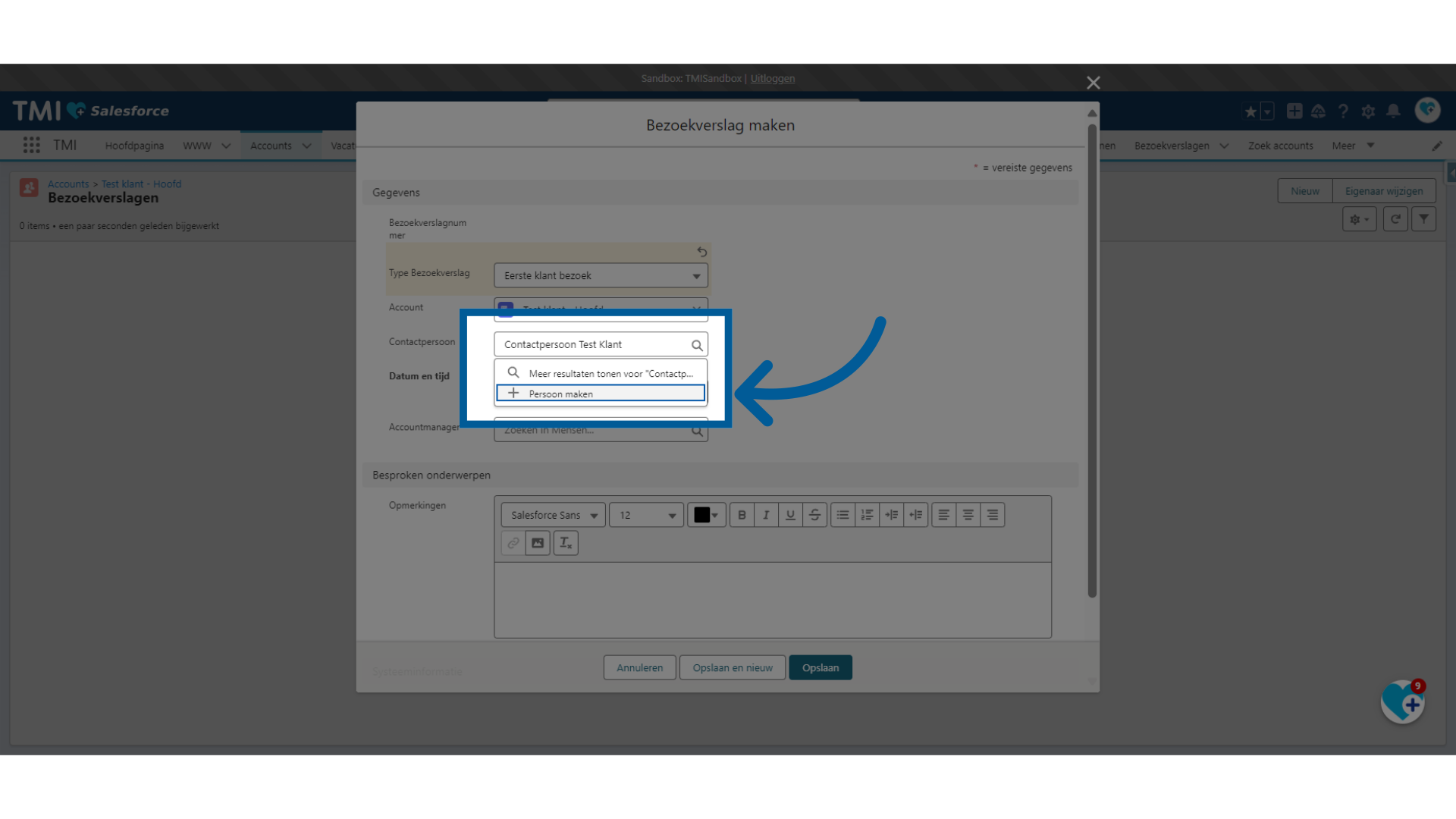
12. Contactpersoon aanmaken vanaf ander object
Doorloop hier de zelfde stappen en klik op Opslaan. Het contactpersoon is nu op de zelfde wijze aangemaakt maar dan vanuit een andere plek.
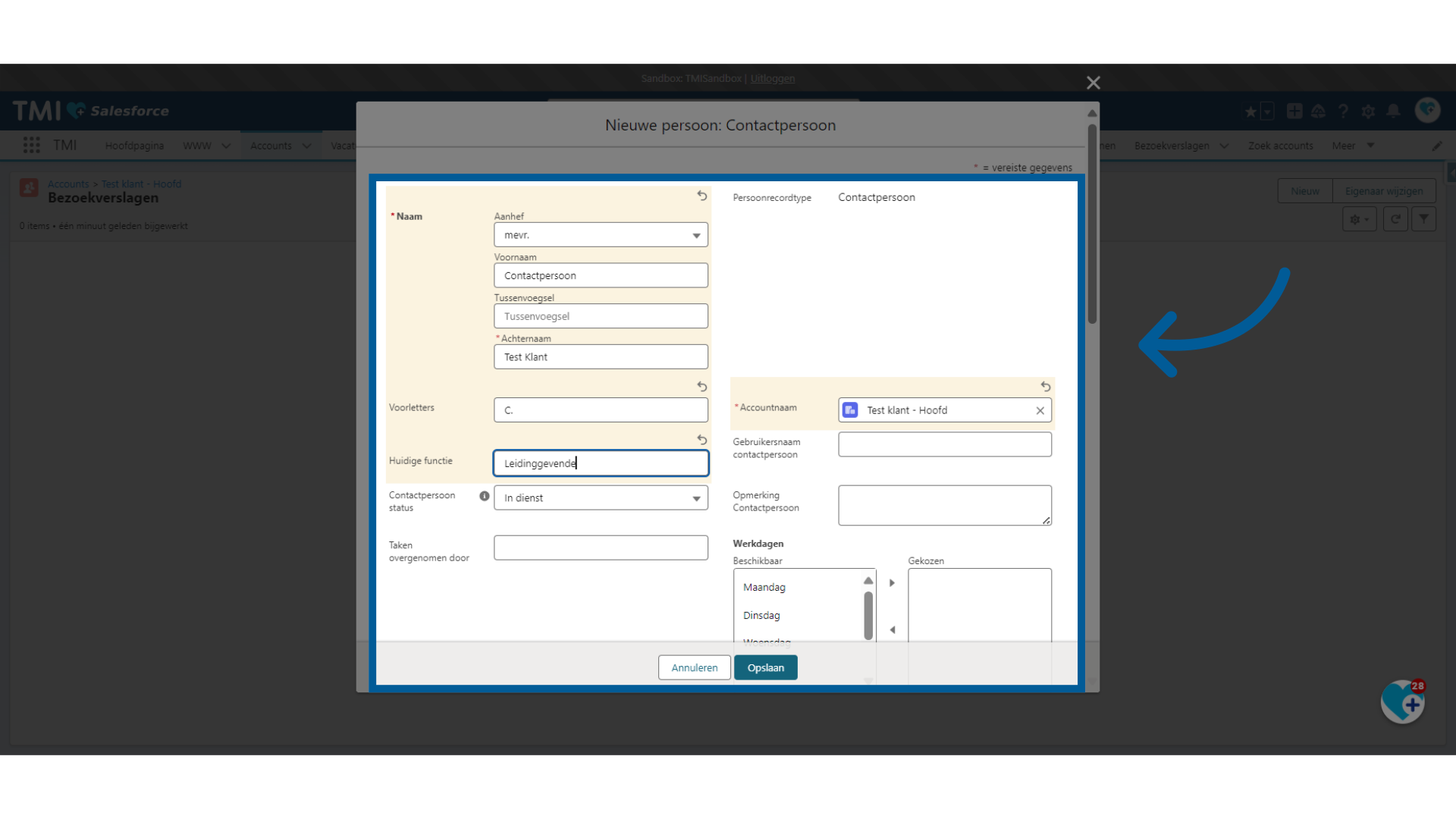
Bedankt voor het volgen van deze handleiding. Succes met het beheren van je accounts en contactpersonen.